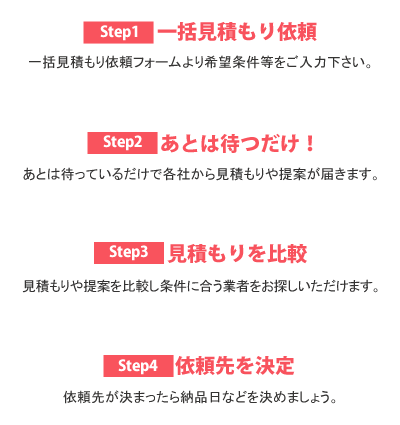コピー機の枠消し機能について
本や冊子でもきれいにコピーできる「枠消し機能」について
本などの分厚い資料を開いてコピーする際、以前までは、両端や真ん中部分に黒い影が出るのが普通でした。こうした影の部分は、コピー資料を見づらくするため、できれば消したいと思う人も多かったでしょう。そうした要望に応えた機能が、コピー機や複合機の「枠消し機能」です。今回は、本や冊子でもきれいにコピーできる「枠消し機能」について、詳しく解説します。
枠消し機能とは
コピー機の「枠消し機能」は、比較的厚みのある資料をコピーする際、四方や中央に出る影を消して印刷できるという機能です。例えば、数十枚も原稿が重ねて束ねられた文書や、厚めの本を開いてコピーする場合、両端や上下・真ん中部分が影となってしまい、プリントした際にその部分が黒くなることがあります。これだと、資料として見づらくなりますし、見栄えも良くありません。この周囲の黒味部分は、できれば取り除きたいところですが、従来はどうしても出てしまうものでした。しかし、近年は「枠消し機能」を使うことで、このような影を簡単に取り除けるようになっています。枠消し機能によって、本来出るはずの影がなくなり、コピーした資料もスッキリと見やすくなります。
この機能では、上下左右の外枠部分の影や、ページの合わせ目にあたる「のど」部分の影、またはその両方の部分を取り除くことができます。また、消したい所を部分的に指定することも可能です。
枠消し機能のメリット
枠消し機能のメリットは、前述のように、分厚い資料のコピーでも周りに影を作らず印刷できるという点にあります。本を開いた状態で資料としてコピーする場合、どうしても、読み取りのガラス面から遊離してしまう部分ができます。特に、両端の小口部分や中央ののど部分は、ガラス面にぴったりつかないため、スキャンした際に影になってしまうという特徴があります。影になった部分は、プリントすると黒味となってしまうわけです。従来はコピーにつきもののこの黒味部分でしたが、最近では枠消し機能が付いたことにより、周囲が黒くならず、きれいにプリントすることができるようになっています。
従来のように影の部分がある場合、そちらの箇所が目立ってしまい、中身も読みづらくなりがちでした。しかし、枠消し機能で黒味部分が無くなることにより、資料の見た目がすっきりし、内容も把握しやすくなるというメリットがあります。また、汚れのように見える黒味が無くなることで、単純に見た目の印象が良くなるというのも、メリットの一つでしょう。
枠消し機能のやり方
枠消し機能の操作手順は、ゼロックスやキャノンなど機種によって異なります。詳しいやり方は、機種ごとのユーザーズガイドに従ってください。
一例を挙げると、まず、読み取りのガラス面にコピーする本や冊子を開いて置きます。次に、本体のパネル画面のメニューから「コピー」を選択し、「読み取り方法」のタブをプッシュします。その項目の中から「枠消し」を選択し、次に細かい設定を行っていきます。この設定によって、どの部分の黒味を消すか、または、どれくらいの量を消すかなどを調節することが可能です。例えば、上下左右の4辺と中央を同時に消すか、それとも、それぞれの部分を個別に選んで消すかの選択ができるようになります。さらに、影を消す量をミリ単位で調節することもできますから、望みの箇所を望みの分だけ消すことができるわけです。この際、原稿の向きについても指定しておく必要があります。実際の向きと指定した向きが違っている場合、思うように影が消えないこともあるので、注意が必要です。 それぞれの調整が終わったら、「閉じる」を押して設定を完了し、スタートボタンを押してコピーを開始します。成功すれば、影部分はコピーされず、白地として印刷されることになります。